Kako namestiti Kodi 19 Matrix na Amazon Fire Stick
Zunaj s starim, notri z novim, Razvijalci XBMC so končno izdali najnovejšo različico Kodija. Kot morda veste, različica do nadaljnjega testiranja ne bo stabilna. Vendar imamo vsi radi posodobitve in pridobivanje Kodi 19 na vašem FireStick ni to preprosto, kar nas pripelje do tega vodnika. Danes vam bomo pokazali vse, kar morate vedeti o Kodi 19 Matrix in kako ga naložite na svoj Amazon Fire Stick.
Namestitev Kodi Matrix na Amazon Fire Stick
Kodi v19 (Codename: Matrix) se je pred nekaj meseci predstavil z mnogimi novimi funkcijami. Na njihovem uradnem spletnem mestu najdete povezave za prenos Windows, Mac, Android, Linux in Raspberry Pi.
Vendar pa je za pridobitev aplikacije Fire Stick potrebno nekaj tehničnega znanja, ki ga že imamo tukaj theVPN.guru. Ostanite z nami in se naučite, kako prenesti Kodi 19: Matrica na vašem Amazon FireStick spodaj:
Metoda raziskovalec datotek ES
V trgovini Amazon Store ne boste našli aplikacije Kodi, kar pomeni, da boste morali aplikacijo rešiti. Prva metoda je Raziskovalec datotek ES, ki lahko namestite, izbrišite in upravljajte svoje aplikacije in več v vaši napravi. Tukaj je nekaj, kar morate storiti:
- Zaženite svoje Požarna palica.
- Odprite iskalno vrstico in poiščite Raziskovalec datotek ES, sledi izbira same aplikacije.
- Nato kliknite na Pridite.
- Ko je prenos končan, zaženite program ES File Explorer.
- Kliknite na Download Manager.
- Po tem udarite v “+ Nov znak” na dnu zaslona.
- Pojavi se pojavno okno. Vnesite naslednjo povezavo: http://bit.ly/3ceob8n.
- Hit Prenesi zdaj in počakajte, da se postopek zaključi.
- Začnite in uživajte Kodi 19 na svojem FireSticku.
Zdaj imate Kodi 19 na svojem Fire Stick-u. Krmarite po širokem izboru dodatkov in storitev pretakanja na enem mestu.
Metoda za prenos
Obstaja drugačen način, kako aplikacijo Kodi dobiti na FireStick, in to tako, da namestite Aplikacija za prenos. Programske opreme ima več kot 5 milijonov uporabnikov saj jim omogoča enostavno prenašanje datotek iz interneta na njihovo napravo.
To je zelo pomembno, če poskušate naložiti aplikacije na napravi Fire Stick, še posebej, če gre za datoteke APK. Takole je, kako ste vi za prenos Kodi 19 na Fire TV uporabite Downloader.
- Najprej zaženite svojega Amazon Fire Stick.
- Pojdite do Nastavitve plošče in od Moja Fire TV, izberite Možnosti za razvijalce.
- Izberite »Dovoli aplikacije iz neznanih virov.“
- Kliknite na Vklopiti.
- Zdaj odprite iskalno vrstico in vnesite Downloader.
- Na naslednji strani izberite Aplikacija Downloader.
- Naslednji zadetek Prenesi.
- Ko se aplikacija prenese, jo zaženite s klikom na Odpri gumb.
- V trenutku, ko boste aktivirali aplikacijo, vas bo pozval dovoljenje za dostop do datotek. Dovolite.
- V razdelek URL vstavite naslednjo povezavo: http://bit.ly/3ceob8n.
- Potem, ko ste ura Pojdi, počakajte, da se postopek prenosa zaključi in namestite aplikacijo na napravo.
- Ko konča, bo aplikacija Kodi kosilo sam.
- Zdaj jih imate Kodi 19: Matrica na vaši Amazon Fire Stick.
Iz neznanega razloga različica Fire Stick ne prikazuje kodnega imena Kodi 19, vendar je glede na teste, ki smo jih izvedli, popolnoma funkcionalna.
Kaj je novega?
Kodi je temeljil na Python 2, ki je zdaj skoraj popolnoma mrtev. Od zdaj Kodi 19 “Matrix” uporablja Python 3 tolmač za vodenje vseh Dodatki na osnovi Pythona, kar je popolna nadgradnja prejšnjih različic programske opreme.
Z drugimi besedami, to je korist za vse Kodijeve uporabnike, naj gre za razvojne programe ali potrošnike. Zakaj? No, razvijalci dodatkov Kodi lahko zdaj preizkusijo svoje delo z najnovejšimi različicami Kodi-ja in uporabniki lahko jih namestite in upravljajte.
Glede na njihove uradna spletna stran, matrična različica Kodi je še vedno v razvoju. Med uporabo boste opazili nekaj težav, zlasti pri odjemalcu Windows.
Tukaj je opisano naslednje spletno mesto:
“Obstajajo tudi vprašanja, ki jih potrebujejo temeljna znanja razvijalca. Od prehajanja na Python 3 so težave na vseh Windows platformah. Različica Kodi za UWP (Xbox) se sploh ne sestavlja in potrebuje nekoga, ki bi jo lahko osvojil.
Težave so tudi z določenimi knjižnicami, npr. Vzglavnik, PyCryptodome, cTypes itd. Manjkajoče ali nezdružljive različice, zato se ti dodatki, ki so odvisni od njih, ne zaženejo in jih ni mogoče preizkusiti v sistemu Windows.
Stvari bodo na robovih nekoliko surove, dokler jih ne bomo mogli popraviti, zato bodite z nami in če imate veščine in lahko stopite in prispevate, prosimo, storite. “
Kljub izjavi bi nekateri želeli tvegati in sami preizkusiti programsko opremo, zato smo v prvi vrsti prišli do tega vodnika..
Kodi razvijalci morajo veliko storiti za izboljšanje stabilnosti programske opreme, še posebej, ker je bil Python 2 ukinjen.
Nove funkcije
Torej vprašanje, ki si ga vsi zdaj postavljajo, kaj bi pričakovali od nove in izboljšane programske opreme Kodi? Osvetlili bomo nekaj zadeve. Tukaj je kaj Kodi 19 Matrix ima v trgovinah za vas:
- Notranja podpora spletnega brskalnika
- Izboljšana podpora za AirPlay
- Uradne integracije s tretjimi aplikacijami, kot so Netflix, Amazon Video, Hulu in druge
- Podpora Samsung Smart TV
- Izboljšane 3D video zmogljivosti
- Izboljšana integracija pametnega doma
Najboljši Kodi 19: Dodatki za matrike:
Ljudje Kodi dobijo zaradi najrazličnejših dodatkov, vendar moramo upoštevati, da niso vsi zakoniti. Našli boste nezakoniti dodatki ki omogočajo brezplačen dostop do vseh vrst najnovejših filmov, oddaj, športa, glasbe in več.
Vendar je video vsebina nezakonitih dodatkov strgano in avtorsko zaščiteno, zaradi česar je nevarna uporaba, saj lahko vaš ponudnik internetnih storitev spremlja vse vaše dejavnosti.
Če bi se ISP odločil, da bo vaše podatke posredoval vladi, bi vas tovrstna dejavnost spravila v težave. Zato vam svetujemo, da uporabite uradni dodatki namesto tega, tudi če vas bodo nekateri stali nekaj dolarjev.
Glede na to smo zaokrožili nekaj dodatkov, ki jih lahko uporabite v programu Kodi 19, oglejte jih:
- Popcornflix
- FilmRise
- SnagFilms
- Pluton.TV
- Shout Factory TV
- Klasični kino
- Dailymotion
- Pokanje
- BBC iPlayer
- YouTube
- ITV
- USTV zdaj
- Fox Sports
- NHL.tv
- ViaPlay
- DAZN
- iTunes Podcasti
- CBC Radio
- Rai Play
- Družina ABC
- Trzanje
- Uživanje
- ZDF
- Plavati odrasli
Prenos in uporaba Kodijevih dodatkov
Navedite, kaj lahko dobite na Kodi, je ena stvar, njihovo pridobivanje pa drugo. V tem delu vas bomo naučili, kako namestiti dodatke Kodi in jih uporabljati kjer koli po svetu.
Kot primer bomo vzeli ITV. Tukaj je tisto, kar morate storiti, da namestite dodatek HV ITV na Kodi:
- Kosilo Kodi 19.
- Izberite dodatke in kliknite na ikona paketa v zgornjem levem kotu zaslona.
- Nato izberite “Namestitev iz skladišča.”
- Izberite Repozitorij dodatkov Kodi.
- Išči Video dodatki in zadel.
- Pomikajte po seznamu, dokler ne najdete iPlayer WWW, ki je dodatek BBC iPlayer.
- Kliknite na Gumb za namestitev in počakajte, da se postopek konča.
- Kosilo BBC iPlayer in uživajte v vrhunski televiziji v Veliki Britaniji z na novo nameščenim Kodi 19.
Kodijeve geografske omejitve
Tudi ko uporabljate aplikacijo Kodi, so kanali, ki jih boste gledali, še vedno predmet geo-omejitve. BBC iPlayer ne deluje zunaj Združenega kraljestva in platforma lahko določi vašo lokacijo tako, da pregleda vaš IP naslov.
Brez IP-ja v Veliki Britaniji obvestilo o napaki se bo pojavilo:
“Televizijski programi BBC iPlayer so na voljo za predvajanje samo v Veliki Britaniji.”
Z namestitvijo a lahko preprosto zaobidete regionalne omejitve, ki jih nalaga BBC iPlayer in kateri koli drug dodatek Kodi Navidezno zasebno omrežje v vaši napravi.
S takšno programsko opremo lahko spletite svojo spletno lokacijo glede na strežnik, na katerega se povežete. VPN bo preusmerite svoje podatke in skriti svojo identiteto. Zakrije vaš IP naslov in ga nadomesti z začasnim v državi, kjer se nahaja strežnik.
Če je na primer v Veliki Britaniji, dobite UK naslov IP. Tako boste lahko dostopali do BBC iPlayerja ne glede na to, kje ste. Enako velja za kateri koli geografsko omejen kanal, če se povežete s strežnikom v njegovi državi.
Najboljši VPN za Kodi
Če želite v Kodi-ju odblokirati geografsko omejeno vsebino, se morate naročiti na verodostojno VPN. Vidite, storitve, kot so BBC iPlayer lahko tudi ugotovite, ali uporabljate VPN ali ne, kar jim pomaga preprečiti dostop.
Medtem ko ocenjujemo določen VPN, za določitev njegove učinkovitosti uporabljamo strog postopek ocenjevanja. Doslej, ExpressVPN je zasedel prvo mesto na našem seznamu najboljših ponudnikov za Kodi.
VPN ima več kot 128 strežniških lokacij v 94 državah, zato boste lahko zelo enostavno razblokirali vsebino, ne glede na to, v kateri državi je omejena.
Poleg tega ExpressVPN spoštuje a stroga politika brez beleženja, kar pomeni, da ne shranjuje vaših podatkov in prodati tretjim osebam ali pa ga dajte svoji vladi.
S svojimi naprednimi varnostnimi in zasebnimi funkcijami ExpressVPN svojim strankam obljublja popolnost spletna varnost in anonimnost. Poleg tega lahko prvi naročniki izkoristijo svoje prednosti 30-dnevna politika vračila. V primeru, da se premislite, lahko v roku 30 dni zahtevate povračilo v celoti.
Čeprav priporočamo, da priporočamo ExpressVPN, obstajajo tudi drugi top Kodi VPN-ji tam za preverjanje. Tu je seznam nekaterih izmed njih.
Kako namestiti Kodi Matrix na Fire Stick – Besedne besede
Kodi je ena najboljših možnosti za pretakanje vsebine. Ponuja vse vrste zabave, ki jo potrebujete, zaradi česar je ljubitelj oboževalcev. Ta priljubljenost prisili razvijalce Kodi izboljšati in izboljšati njihovo programsko opremo vsake toliko časa.
Kodi Matrix je zdaj že pripravljen za namestitev. Vendar uporabniki Fire Stick-a potrebujejo nekaj tehničnega znanja za dokončanje postopka. V tem priročniku je vse, kar morate vedeti Kodi Matrix, kakšne dodatke je mogoče namestiti in kako sami namestite aplikacijo na Fire Stick.
Če imate še kakšna vprašanja, jih prosim vpišite v oddelek za komentarje spodaj. Poskrbeli bomo, da bomo odgovorili čim prej.




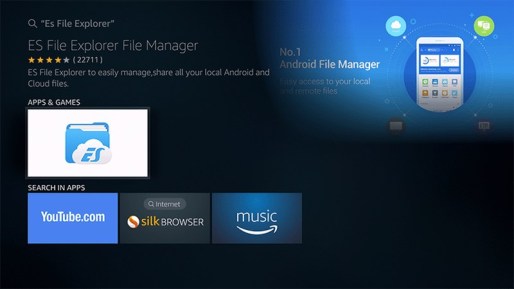
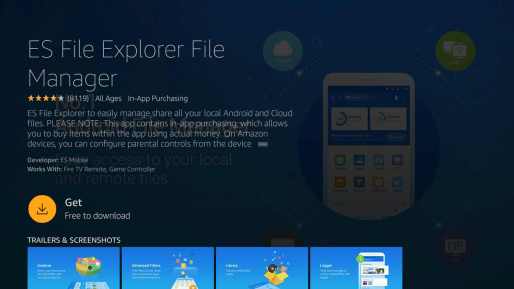
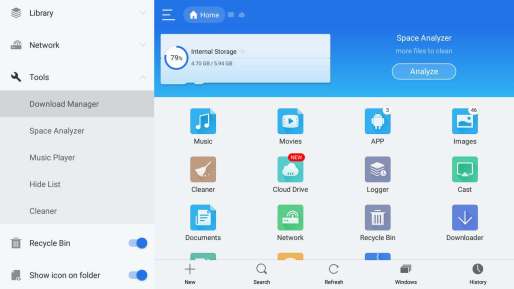
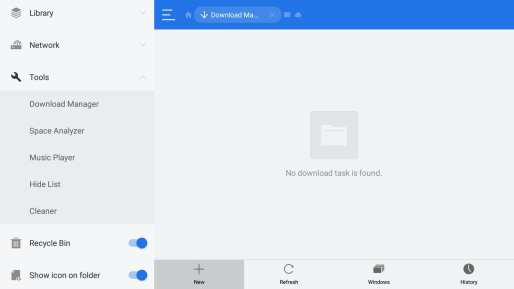
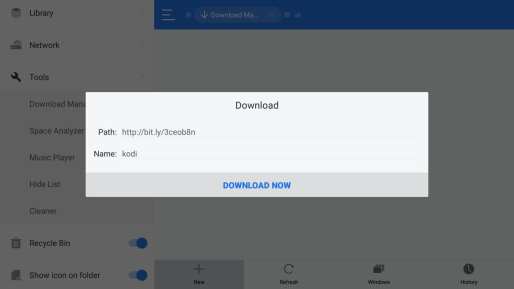

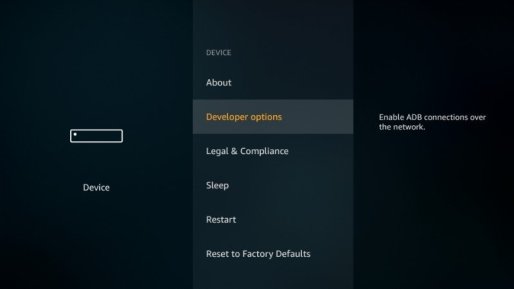
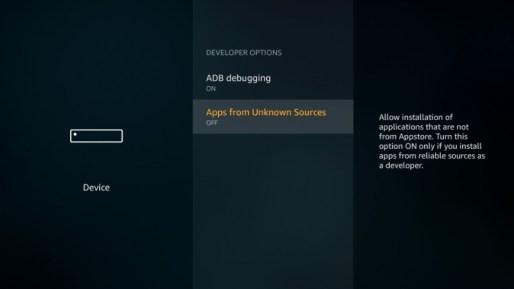
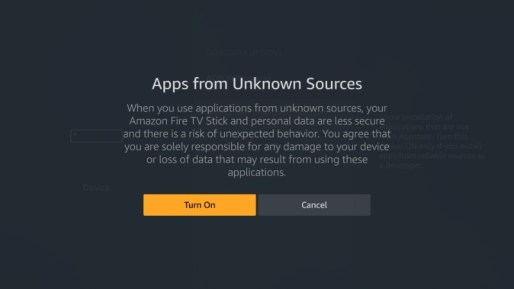
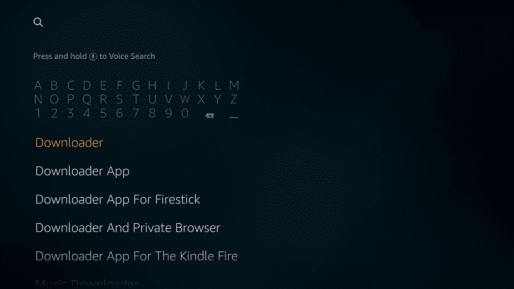
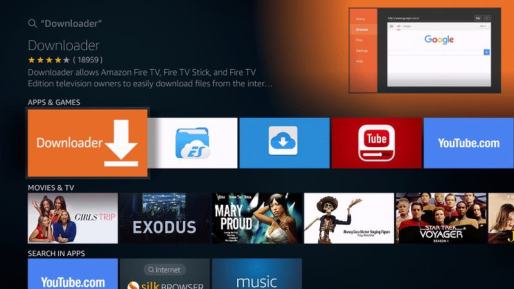
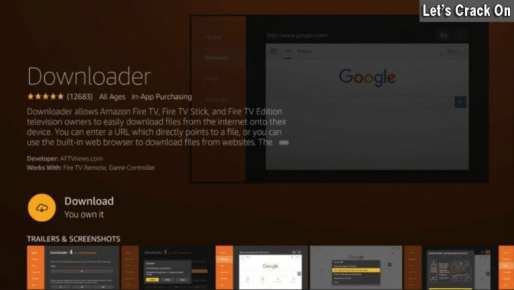
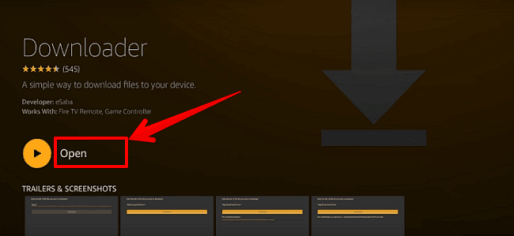
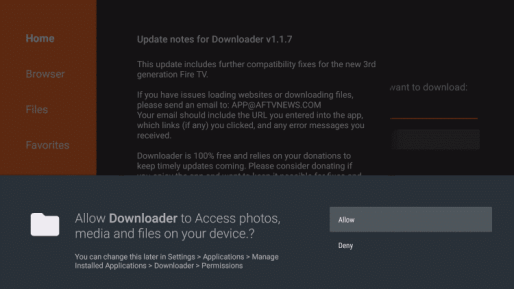
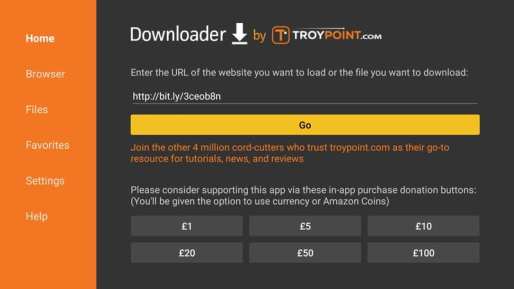
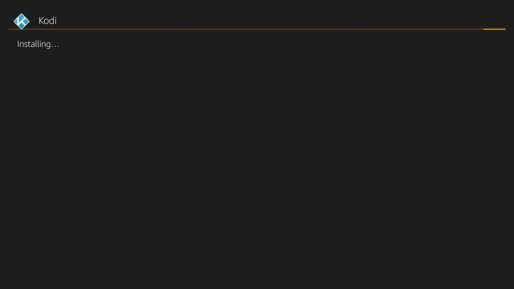
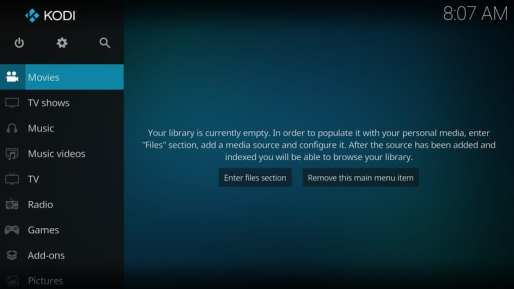
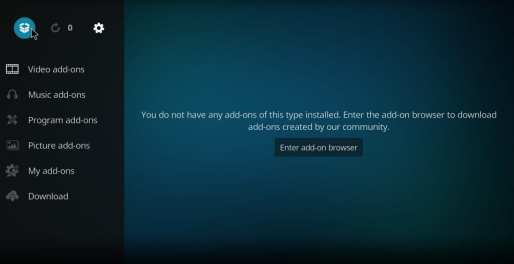
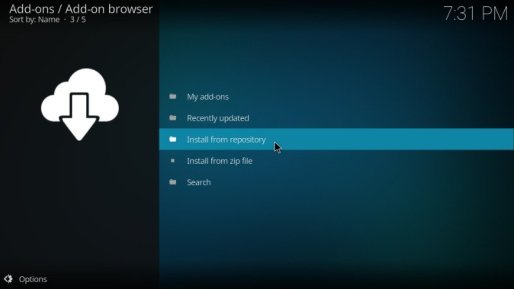
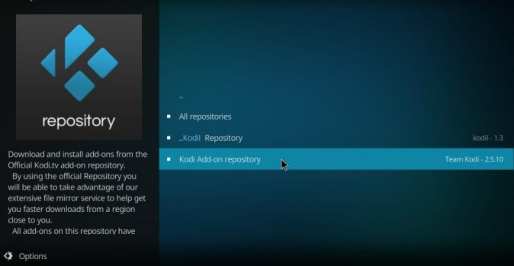
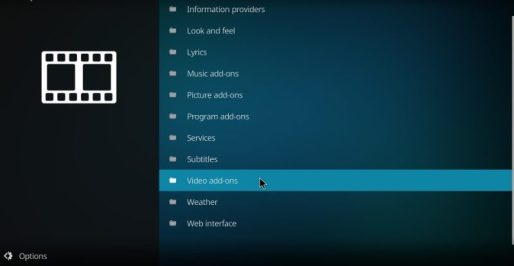
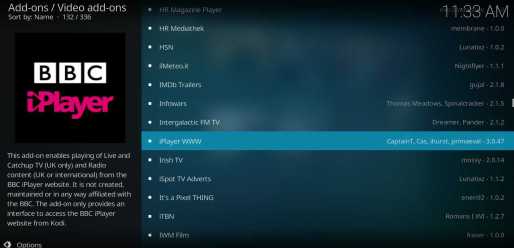

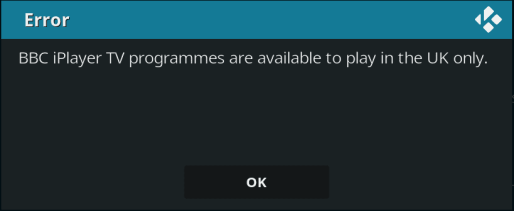
25.04.2023 @ 00:07
ihove uradne strani, Kodi 19 Matrix prinaša tudi izboljšano uporabniško izkušnjo, boljšo podporo za HDR in 4K, izboljšano predvajanje zvoka in še veliko več. Najboljši Kodi 19: Dodatki za matrike: Kodi je znan po svojih dodatkih, ki uporabnikom omogočajo dostop do širokega izbora vsebin. Tukaj je nekaj najboljših dodatkov za Kodi 19 Matrix: 1. Exodus Redux 2. The Crew 3. Seren 4. Venom 5. Tempest 6. Numbers 7. Shadow 8. Sportowa TV 9. FEN 10. Alvin 4K Prenos in uporaba Kodijevih dodatkov: Če želite prenesti in uporabljati dodatke Kodi, morate najprej omogočiti nameščanje dodatkov iz neznanih virov. To lahko storite tako, da greste v Nastavitve> Sistem> Dodatki> Neznani viri. Ko to storite, lahko prenesete in namestite dodatke Kodi iz različnih virov, kot so Kodi Bae, Kodil, SuperRepo in še veliko več. Kodijeve geografske omejitve: Kodi je odprtokodna platforma, vendar nekatere vsebine niso na voljo v vseh državah. Če želite dostopati do teh vsebin, boste morda potrebovali VPN. Najboljši VPN za Kodi: Če želite uporabljati Kodi z VPN, morate izbrati zanesljivega ponudnika VPN. Nekateri najboljši VPN-ji za Kodi vključujejo ExpressVPN, NordVPN, CyberGhost in IPVanish. Kako namestiti Kodi Matrix na Fire Stick – Besedne besede: Če želite namestiti Kodi 19 Matrix na svoj Amazon